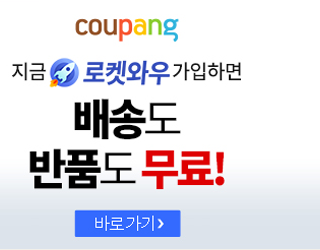※이 게시물은 쿠팡 파트너스 활동의 일환으로 일정 수수료를 제공받습니다.
안녕하세요 효연입니다. 국민 메신저 카카오톡, 최근 업데이트 이후 갑자기 바뀐 UI나 원치 않는 기능 때문에 당황하신 분들 많으시죠? 😥 저 역시 얼마 전 업데이트 이후 인터페이스가 어색하고 알림 오류가 생겨 업무에 차질을 빚었던 아찔한 경험이 있습니다. 이럴 때 간절하게 드는 생각이 바로 “예전 버전으로 돌아가고 싶다!” 일 텐데요. 하지만 앱스토어나 플레이스토어 어디를 찾아봐도 다운그레이드 버튼은 보이지 않아 막막하기만 합니다. 실제로 2025년 대규모 업데이트 이후 ‘카카오톡 업데이트 되돌리는 법’ 검색량이 폭증하며 많은 분들이 해결책을 찾고 있는 것으로 나타났습니다. 그래서 오늘 이 시간에는 소중한 데이터를 안전하게 지키면서 가장 확실하게 카카오톡 업데이트 되돌리는 법과 카카오톡 구버전 설치 방법에 대해 A부터 Z까지, 기기별로 총정리해 드리겠습니다. 보안 위험과 대처법까지 꼼꼼히 다룰 예정이니 끝까지 주목해 주세요!
되돌리기 전 생명줄! ‘대화 백업’은 선택이 아닌 필수 💬

카카오톡 업데이트 되돌리는 법을 실행하기 전, 가장 먼저 해야 할 일은 바로 ‘대화 내용 백업’입니다. 구버전 설치 과정에서 기존 앱을 삭제해야 하므로, 이 단계를 건너뛰면 수년간 쌓아온 소중한 대화 기록이 한순간에 사라질 수 있습니다. 생각만 해도 끔찍하죠? 반드시 백업부터 진행하세요.
백업 방법은 아주 간단합니다.

- 카카오톡 실행 후 우측 하단 ‘더보기’ (점 세 개) 탭
- 우측 상단 ‘설정'(톱니바퀴 모양) 아이콘 클릭
- ‘채팅’ 메뉴 선택
- 가장 상단의 ‘대화 백업’ 클릭
- ‘대화 백업’ 버튼을 누르고 백업용 비밀번호 설정
여기서 가장 중요한 두 가지 포인트가 있습니다. 첫째, 백업 데이터는 14일 이내에만 복원 가능합니다. 구버전 설치 후 바로 복원 작업을 진행해야 합니다. 둘째, 백업 시 설정한 비밀번호를 잊어버리면 절대 복구할 수 없습니다. 반드시 잊어버리지 않도록 따로 메모해두는 습관이 중요합니다. 사진이나 동영상 같은 미디어 파일은 일반 백업에 포함되지 않으니, ‘톡서랍 플러스’ 같은 유료 서비스를 이용하거나 PC, 클라우드에 따로 저장해두셔야 합니다.
안드로이드 카카오톡 업데이트 되돌리는 법 (가장 확실한 방법) 🤖
안드로이드 기기(삼성 갤럭시, 구글 픽셀 등)는 비교적 자유롭게 카카오톡 구버전 설치가 가능합니다. 하지만 공식적인 방법이 아니므로, 아래 절차를 정확히 따라주셔야 안전합니다.
1단계: 자동 업데이트 기능 차단하기
구버전을 성공적으로 설치해도 자동 업데이트 기능이 켜져 있으면 하룻밤 사이에 다시 최신 버전으로 돌아가는 황당한 일을 겪게 됩니다. 따라서 설치 전에 반드시 자동 업데이트부터 꺼주세요.
- Google Play 스토어: 프로필 > 설정 > 네트워크 환경설정 > 앱 자동 업데이트 > ‘사용 안 함’ 선택
- Galaxy Store (삼성): 메뉴 > 설정(⚙) > 앱 자동 업데이트 > ‘사용 안 함’ 선택
- 개별 앱 설정: Play 스토어에서 카카오톡 검색 > 앱 페이지 우측 상단 점 세 개(⋮) 클릭 > ‘자동 업데이트’ 체크 해제
2단계: 카카오톡 구버전 APK 파일 준비 및 설치
이제 예전 버전 설치 파일을 준비할 차례입니다. APKPure, Uptodown과 같은 신뢰도 있는 APK 아카이브 사이트에서 원하는 버전의 카카오톡 설치 파일(APK)을 다운로드합니다. 출처가 불분명한 곳의 파일은 악성코드 위험이 있으니 반드시 피해야 합니다.
| 단계 | 상세 설명 |
|---|---|
| 1. 기존 앱 삭제 | 대화 백업을 완료했다면, 현재 설치된 최신 버전 카카오톡 앱을 삭제합니다. |
| 2. APK 파일 다운로드 | 신뢰할 수 있는 사이트에서 원하는 카카오톡 구버전 설치 파일을 다운로드합니다. |
| 3. ‘알 수 없는 출처’ 허용 | 설정 > 보안 및 개인정보 보호 메뉴에서 ‘출처를 알 수 없는 앱 설치’ 권한을 일시적으로 허용해 줍니다. (설치 후 즉시 해제 권장) |
| 4. 구버전 설치 및 복원 | 다운로드한 APK 파일을 실행해 설치하고, 카카오 계정으로 로그인한 뒤 백업해 둔 대화를 복원합니다. |
| 5. 보안 설정 원복 | 설치 완료 후 ‘출처를 알 수 없는 앱 설치’ 권한을 다시 비활성화하여 보안을 강화합니다. |
간혹 INSTALL_FAILED_VERSION_DOWNGRADE 오류가 발생할 수 있는데, 이는 기존 앱을 삭제하지 않고 덮어쓰려고 할 때 나타납니다. 반드시 기존 앱을 완전히 삭제한 후 ‘깨끗한 설치’를 진행해야 합니다.
아이폰(iOS) 카카오톡 업데이트 되돌리는 법, 현실적인 대안은? 🍎
아쉽게도 아이폰 사용자의 경우, 카카오톡 업데이트 되돌리는 법은 현실적으로 거의 불가능에 가깝습니다. 애플의 폐쇄적인 iOS 정책상 공식 앱스토어를 통하지 않고는 앱을 설치할 수 없으며, 구버전 설치(IPA)는 공식적으로 허용하지 않기 때문입니다.
과거 iTunes 구버전을 이용하거나 Charles Proxy와 같은 전문가용 도구를 사용하는 방법이 거론되기도 했지만, 과정이 매우 복잡하고 실패 확률이 높습니다. 심지어 계정 차단의 위험까지 감수해야 하므로 일반 사용자에게는 절대 권장되지 않습니다.
따라서 아이폰 사용자라면 다운그레이드를 시도하기보다는 다음과 같은 대안을 고려하는 것이 현명합니다.
- 자동 업데이트 방지: ‘설정 > App Store’ 메뉴에서 ‘앱 업데이트’ 기능을 꺼두어 원치 않는 업데이트를 사전에 막는 것이 최선입니다.
- 오류 리포트 및 패치 기다리기: 특정 기능 오류나 버그가 문제라면, 카카오 고객센터를 통해 문제를 적극적으로 리포트하고 개선된 업데이트 버전을 기다리는 것이 가장 안전합니다.
PC 카카오톡 구버전 설치, 자동 업데이트 막는 꿀팁! 💻
PC 버전 카카오톡은 모바일보다 카카오톡 구버전 설치가 수월한 편입니다. 공식 홈페이지 외에 Uptodown 같은 자료실 사이트에서 이전 버전 설치 파일(EXE)을 쉽게 구할 수 있습니다. 설치 과정은 안드로이드와 유사하게 기존 버전을 삭제하고 구버전을 설치하면 됩니다.
PC 버전의 핵심은 ‘자동 업데이트 차단’입니다. 카카오톡은 실행될 때마다 자동으로 업데이트를 확인하고 실행하는데, 이를 막는 확실한 방법이 있습니다.
- 구버전 카카오톡 설치를 완료합니다.
- 카카오톡이 설치된 폴더로 이동합니다. (보통 C:\Program Files (x86)\Kakao\KakaoTalk)
- 폴더 내에서
update.exe파일을 찾습니다. - 해당 파일의 이름을
update_old.exe와 같이 변경하거나 삭제합니다.
이렇게 하면 카카오톡이 업데이트 파일을 찾지 못해 강제 업데이트가 실행되는 것을 원천적으로 차단할 수 있습니다. 단, 이 방법 역시 보안 업데이트를 받지 못하게 되므로 주기적인 바이러스 검사가 필수입니다.
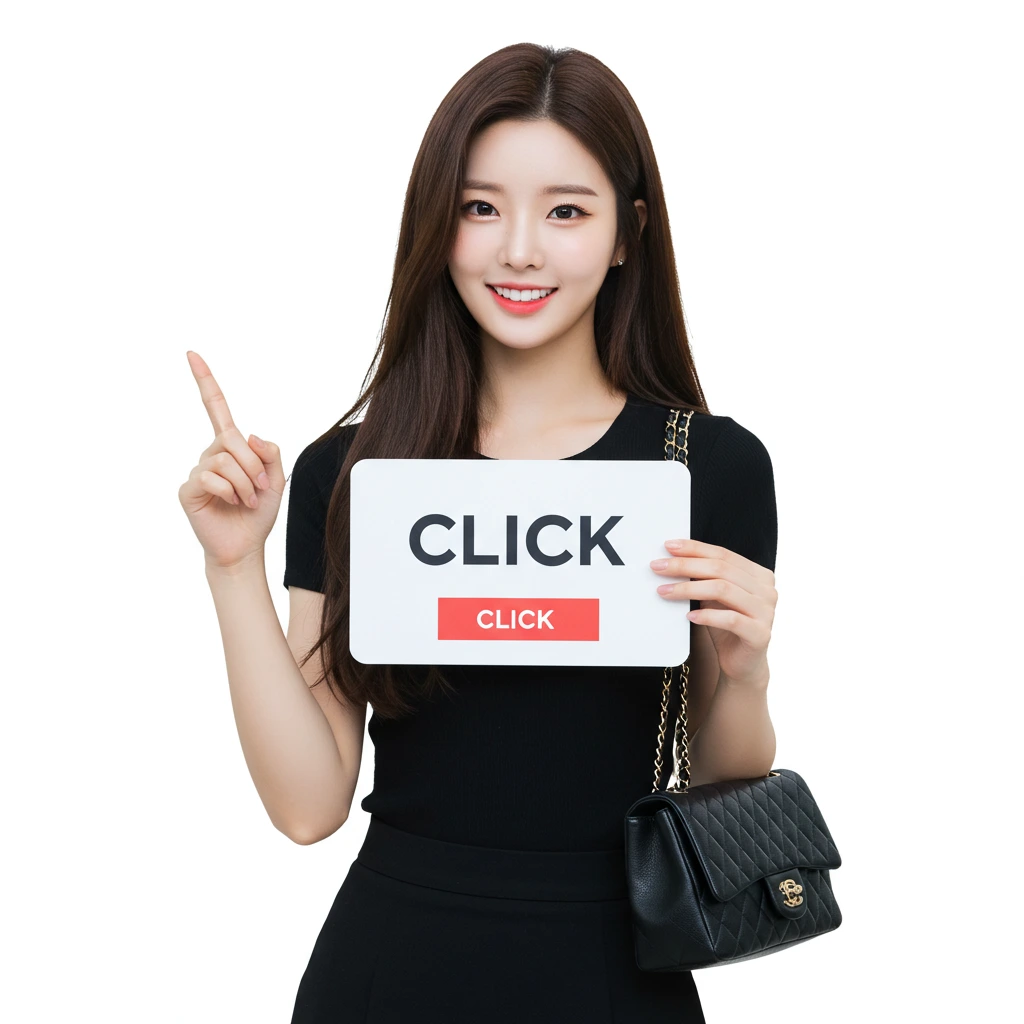
자주 묻는 질문 (FAQ) 🙋♀️
Q1. 카카오톡 구버전 설치 시 대화 내용이 사라지나요?
A. 앱을 삭제하기 전 반드시 ‘대화 백업’을 진행해야 합니다. 백업 후 14일 이내에 구버전을 설치하고 복원하면 대화 기록을 그대로 유지할 수 있습니다. 백업 없이는 복구가 불가능합니다.
Q2. 안드로이드 APK 설치는 안전한가요?
A. 공식 스토어가 아닌 외부 경로를 이용하는 만큼 항상 보안 위험이 존재합니다. 따라서 APKPure, Uptodown, APKMirror 등 전 세계적으로 검증되고 신뢰할 만한 사이트를 이용하고, 설치 후에는 모바일 백신으로 검사하는 습관을 들이는 것이 좋습니다.
Q3. 아이폰은 정말 다운그레이드가 불가능한가요?
A. 탈옥(Jailbreak)과 같은 극단적인 방법을 제외하면, 일반 사용자가 안전하게 다운그레이드할 수 있는 방법은 사실상 없습니다. 애플의 정책이 매우 엄격하기 때문이며, 무리한 시도는 오히려 기기나 계정에 문제를 일으킬 수 있습니다.
Q4. 구버전 설치 후 자꾸 최신으로 자동 업데이트돼요.
A. Google Play 스토어와 Galaxy Store(삼성 기기) 두 곳 모두의 자동 업데이트 설정을 꺼야 합니다. 또한, 카카오톡 앱 상세 정보 페이지의 개별 자동 업데이트 옵션까지 비활성화했는지 다시 한번 확인해 보세요.
Q5. 너무 낮은 버전을 설치하면 어떻게 되나요?
A. 메신저 서버 구조는 계속해서 업데이트됩니다. 너무 오래된 구버전을 설치할 경우, 서버 연결 실패, 메시지 송수신 오류, 사진/동영상 전송 불가 등 심각한 호환성 문제가 발생할 수 있으며, 결국 강제 업데이트 안내를 받거나 사용이 차단될 수 있습니다.
결론: 신중한 선택과 안전이 최우선
지금까지 카카오톡 업데이트 되돌리는 법에 대해 상세히 알아보았습니다. 안드로이드와 PC에서는 구버전 설치가 가능하지만, 이는 보안 취약점에 노출될 위험을 감수해야 하는 선택입니다. 저 역시 불편함 때문에 구버전을 사용해 본 경험이 있지만, 결국 장기적인 안정성과 보안을 위해 최신 버전으로 돌아오게 되었습니다. 불가피하게 구버전을 사용해야 한다면, 오늘 알려드린 대화 백업, 신뢰할 수 있는 파일 사용, 자동 업데이트 차단 3가지 원칙을 반드시 지키시길 바랍니다. 새로운 변화가 어색할 수 있지만, 장기적으로는 개선될 가능성을 열어두고 최신 버전에 적응해나가는 것이 가장 현명한 방법일 수 있습니다.
카카오톡 업데이트 되돌리는 법을 더 똑똑하게 즐기려면 아래를 클릭!
1. 민생소비쿠폰 바로 신청하기
2. 근로장려금 신청하기
3. 출산육아지원금 신청하기
4. 통신비환급금 신청하기